Rețeaua de domiciliu 101: Ce este redirecționarea porturilor?
Securitate Rețea De Acasă / / March 17, 2020
Redirecționarea porturilor este o modalitate de a permite traficului de internet să circule într-un computer sau o aplicație mai eficient. Dacă aveți un interval de timp cu jocuri video online, Skype sau Netflix, redirecționarea porturilor vă poate ajuta.
În termeni laici, redirecționarea porturilor este o modalitate de a permite traficului de internet să circule într-un anumit computer sau aplicație mai rapid și mai eficient. Dacă ați avut o întârziere în jocurile video sau dacă ați avut o aplicație (cum ar fi Skype sau Netflix) care nu a putut să vă conectați la server, este posibil să vă ajute redirecționarea porturilor.
Pentru o mai bună înțelegere tehnică a redirecționării porturilor, vă ajută să înțelegeți modul în care rețeaua dvs. de origine comunică cu Internetul. Dacă nu vă pasă de toate acestea, nu ezitați să săriți Cum să transmiteți porturi pe routerul dvs..
Adresele IP și traducerea adreselor de rețea (NAT)
Fiecare dispozitiv conectat la Internet are propria sa adresă IP. Această adresă IP este folosită astfel încât un server să știe care
Fiecare adresă IP este în continuare defalcată în porturi. Aceste porturi spun dispozitivului care cerere pentru a trimite pachetul la.
De exemplu, atunci când computerul dorește să ajungă la google.com, acesta se va conecta la adresa IP a Google: 74.125.224.72. Pentru a fi mai specific, pentru browser-ul dvs. web (să zicem, Chrome) să se conecteze la aplicația de server web Google, aceasta s-ar putea conecta prin portul 80, care este portul standard utilizat pentru transmiterea informațiilor HTTP (adică. pagini web). Deci, când îți îndrepți browserul către Google.com, comunici efectiv 74.125.224.72:80 (adresa IP:port).
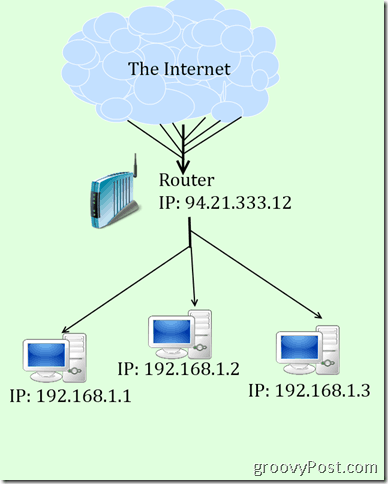
Dacă acest lucru nu este clar, gândiți-vă la el ca la o scrisoare trimisă la o clădire de birouri cu 1.000 de angajați. Introducerea adresei stradale pe plic o primește în camera de corespondență, dar sala de poștă nu va ști cine dintre cei 1.000 de angajați primește scrisoarea. De aceea ai pus ATTN: Editor în șef, groovyPost pe lângă adresă. În felul acesta, sala de poștă știe să-i aducă dreptate lui Brian Burgess. Fără ATTN, tipul de mail ar trebui să meargă în sus și în jos pe cuburi, întrebând dacă cineva aștepta o scrisoare de la expeditor. Este posibil să nu găsească destinatarul.
În casa ta, dispozitivul care se conectează la Internet este cel mai probabil routerul tău. Ca o sală de corespondență pentru o clădire de birouri, routerul dvs. servește ca intermediar între toate computerele, telefoanele inteligente și tabletele din casa dvs. și internet. Pentru a realiza acest lucru, routerul dvs. va atribui adrese IP private fiecărui dispozitiv din rețeaua dvs. Aceste adrese IP private nu sunt vizibile pe Internet. Mai degrabă, toate pachetele destinate computerului dvs. sunt trimise către router, care sortează ce computer primește ce. Aceasta se numește traducere de adresă de rețea (NAT).
Port forwarding
Una dintre limitările NAT este că serverele și clienții de pe Internet nu știu care este adresa IP privată pentru computer. Deci, nu pot trimite date direct pe computer. În schimb, îl vor trimite pe routerul dvs. și sper să fie rezolvate. Pentru aplicațiile obișnuite, acesta este rezolvat (eventual). Dar pentru aplicații mai puțin obișnuite, cum ar fi jocuri și clienți peer-to-peer, este posibil ca routerul să nu poată fi capabil pentru a afla ce computer trebuie să primească datele și conexiunea nu va reuși (reveni la expeditor). Aici intervine redirecționarea porturilor.
Redirecționarea porturilor pe routerul dvs. este o modalitate de a spune în mod explicit routerului dvs. să trimită datele trimise pe un anumit port către un computer specific. Revenind la analogia sălii de poștă, ar fi ca și cum ar fi trimis o diagramă organizatorică în sala de poștă cu toate numele, departamentele și pozițiile angajaților din clădire. Deci, când intră o scrisoare ATTN: Editor în șef, groovyPost, ei pot privi organigrama, vezi numele lui Brian în partea de sus a scării (chiar sub Steve)  ) și transmiteți pachetul direct către el. Port forwarding asigură două lucruri: (1) pachetul ajunge la computerul potrivit și (2) că ajunge acolo cât mai repede posibil.
) și transmiteți pachetul direct către el. Port forwarding asigură două lucruri: (1) pachetul ajunge la computerul potrivit și (2) că ajunge acolo cât mai repede posibil.
De exemplu, dacă executați un server Minecraft pe unul dintre calculatoarele dvs., datele primite de pe Internet relevante pentru Minecraft vor fi trimise pe portul 25565. Așadar, ați anunța routerul dvs. să transmită tot traficul trimis către portul 25565 către computer cu serverul Minecraft. Dacă nu ați făcut acest lucru, routerul dvs. poate bloca traficul din motive de securitate.
Cum să expediți porturile pe routerul dvs.
Pașii specifici pentru redirecționarea porturilor de pe routerul dvs. vor fi puțin diferiți în funcție de marca și modelul routerului dvs. Din fericire, oamenii de la PortForward.com au creat o bază de date masivă Ghiduri de expediere a porturilor pentru practic orice marcă și model de router. Alegeți doar modelul de router și modelul de router și faceți clic pe Căutare.
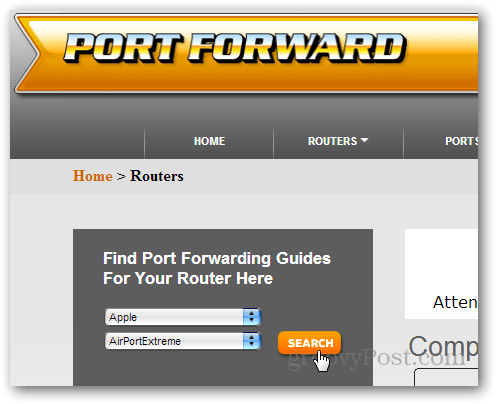
În prezent, Portforward.com are proeminență software-ul PFConfig plătit, pe care nu l-am folosit așa că nu-l pot recomanda. Ceea ce căutați este Ghid implicit, care va fi oarecum îngropat după ce vei lovi Căutare.
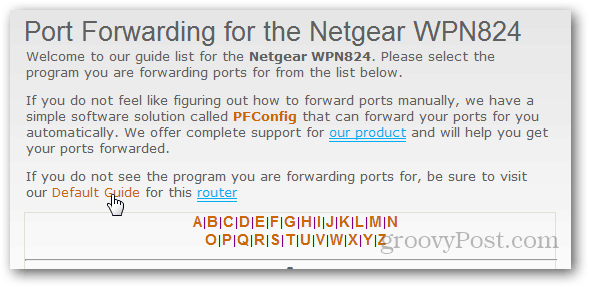
Pentru majoritatea routerelor, introduceți adresa IP a routerului în browserul dvs. pentru a accesa pagina de administrare. Acesta este de obicei 192.168.0.1 sau 192.168.1.1. Vi se va solicita să introduceți un nume de utilizator și o parolă. Acesta este de obicei „admin” pentru ambele. Dacă acest lucru nu funcționează, încercați „root” sau „parola” sau lăsând numele de utilizator gol și introducând „admin” pentru parola. Încă stăpânit? Încerca routerpasswords.com
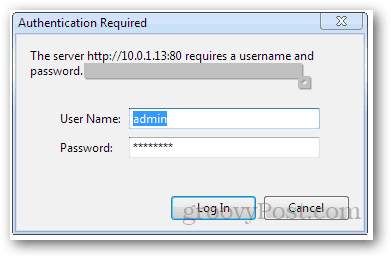
Pentru Airport Extreme (pe care îl am), trebuie să folosiți utilitatea AirPort. Alte routere pot necesita, de asemenea, software de configurare proprietar, altul decât un browser web. În Airport Utility, trebuie să fac clic Configurare manuală pentru a configura routerul.
De acolo, mă duc la Avansat tab și mergeți la Cartografierea porturilor. Este posibil ca filele dvs. să fie diferite, cum ar fi Aplicații și jocuri (Linksys).
Apoi, adăugați o nouă intrare de mapare a portului, serviciu sau intrare de redirecționare a porturilor (în funcție de ceea ce îl numește routerul). Vi se va solicita să introduceți următoarele informații:
- Numele serviciului: o descriere a aplicației care utilizează portul. De exemplu, „Minecraft” sau „Partajarea fișierelor Windows”.
- Tipul serviciului (TCP / UDP): Alegeți TCP sau UDP, în funcție de ceea ce cere aplicația. Majoritatea jocurilor high-end folosesc UDP, dar alții folosesc TCP (cum ar fi Minecraft). Dacă nu aveți noroc cu unul, încercați cu celălalt.
- Portul de pornire / Portul terminat: Vă permite să introduceți o gamă de porturi pentru a le redirecționa. Dacă transmiteți doar un singur port, introduceți portul atât în portul de pornire cât și în câmpurile portului final. În mod alternativ, unele configurații vă oferă doar un câmp pentru a intra în port. Acesta este cazul Apple Airport Extreme. Puteți să introduceți în continuare un interval în acest câmp, de ex. 137-138.
- Adresa IP privată / Adresă IP a serverului: Introduceți adresa IP a computerului care primește datele. Aceasta este adresa IP privată atribuită de routerul dvs. Citiți acest lucru pentru a afla cum să determinați adresa dvs. IP locală.
Din nou, aceste opțiuni vor fi prezentate puțin diferit pentru fiecare marcă și model. Resursele de la PortForward.com vor fi la îndemână, deoarece vă vor oferi ghiduri specifice pentru anumite aplicații, precum și routere.
Doar cu titlu ilustrativ, capturile de ecran pentru Airport Extreme sunt mai jos:
Ecranul Port Mapping:
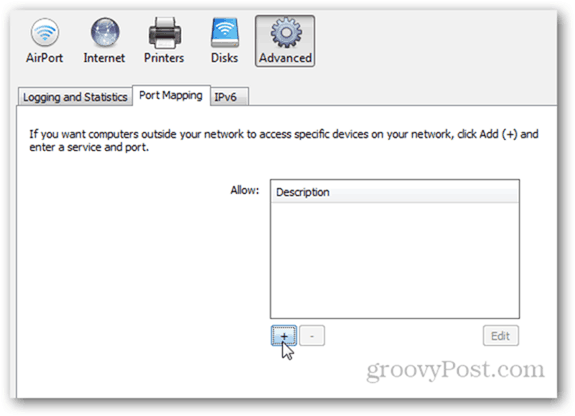
Pentru Airport Extreme, în loc să alegeți TCP / UDP, vă oferă câmpuri pentru ambele. Puteți lăsa doar unul dintre ele în gol.
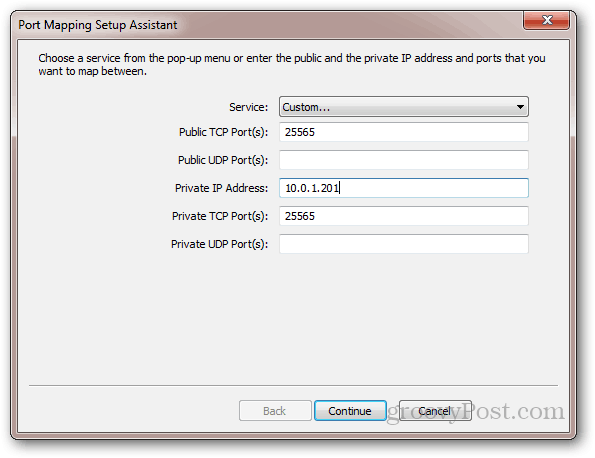
Nu uitați să vă numiți serviciul.
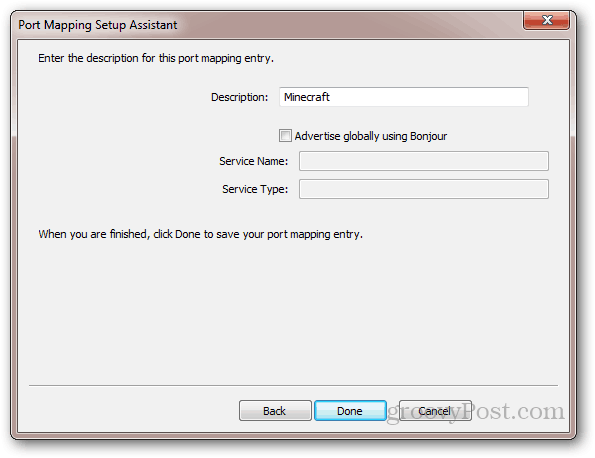
Testarea unei configurații de redirecționare a portului
Există o serie de instrumente gratuite care vă permit să verificați redirecționarea portului:
- YouGetSignal - Tester de expediere a porturilor
- IPFingerPrints - Instrument de scanare port de rețea
- CanYouSeeMe.org - Deschideți instrumentul de verificare a portului
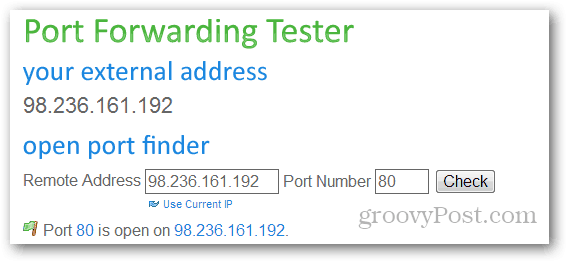
Este posibil să fie nevoie să reporniți routerul după adăugarea unui port înainte.
De asemenea, rețineți că, chiar dacă routerul dvs. este corect redirecționat port, computerul dvs. poate bloca porturi folosind Windows Firewall sau un alt program de securitate. Pentru mai multe informații despre Windows Firewall, citiți tutorialul lui Austin la Cum să permiteți un program prin Windows Firewall.
Aveți nevoie de ajutor pentru redirecționarea porturilor? Lasă un comentariu și te voi orienta în direcția corectă!
[Graficele de redirecționare a porturilor derivate din Sergio Sanchez Lopez și Everaldo Coelho și YellowIcon (GPL)]

